Attivazione prodotto
Utilizzare l’attività Attivazione prodotto per attivare un prodotto di protezione ESET su un dispositivo client.
Selezionare una delle seguenti opzioni per creare una nuova attività client:
•Fare clic su Attività > Aggiungi > ![]() Attività client.
Attività client.
•Fare clic su Attività > selezionare il tipo di attività desiderato e fare clic su Aggiungi > ![]() Attività client.
Attività client.
•Fare clic sul dispositivo di destinazione in Computer e selezionare ![]() Attività >
Attività > ![]() Nuova attività.
Nuova attività.
Di base
Nella sezione Di base, inserire le informazioni di base sull’attività, come il Nome e la Descrizione (facoltativa). Fare clic su Seleziona tag per assegnare tag.
Nel menu a discesa Attività, selezionare il tipo di attività che si desidera creare e configurare. Se prima di creare una nuova attività è stato selezionato un tipo di attività specifica, l’Attività è preselezionata in base alla precedente scelta dell’utente. L’Attività (vedere l’elenco di tutte le attività) definisce le impostazioni e il comportamento dell’attività.
Impostazioni
Impostazioni attivazione prodotto –Selezionare la licenza del prodotto appropriata dall’elenco di licenze disponibili. Verrà applicata ai prodotti già installati sul client. Nell’elenco di licenze disponibili non vengono mostrate le licenze scadute e quelle oggetto di un utilizzo eccessivo (quelle con stato Errore o Obsoleta). Per aggiungere una licenza, utilizzare uno dei metodi descritti in Gestione delle licenze. L’aggiunta/la rimozione delle licenze è limitata all’amministratore il cui gruppo home è Tutti e che possiede l’autorizzazione di Scrittura sulle licenze.
Riepilogo
Rivedere il riepilogo delle impostazioni configurate e fare clic su Fine. L'attività client è stata creata. A questo punto si aprirà una finestra piccolo:
•Fare clic su Crea attivazione (scelta consigliata) per specificare le destinazioni dell’attività client (computer o gruppi) e l’attivazione.
•Facendo clic su Chiudi, è possibile creare un'attivazione in un secondo momento: fare clic sull'istanza dell'attività client e selezionare ![]() Esegui su dal menu a discesa.
Esegui su dal menu a discesa.
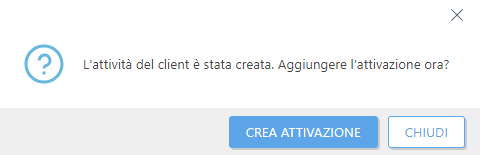
In Attività è possibile visualizzare la barra dell’indicatore di stato, l'icona dello statoe i dettagli relativi a ciascuna attività creata.